Обзор iPadOS и как установить beta-версию
На конференции Apple была представлена новая операционная система для планшетов — iPadOS. Как установить iPadOS Beta и какие особенности ОС узнаете прямо сейчас.
Обзор iPadOS.
Теперь на планшетах Apple вместо iOS вы будете работать на iPadOS. Что нового в данной ОС и чем она отличается от операционной системы iPhone:
Режим многозадачности.
Также, как и iOS, новая ОС работает на 30% быстрее. Это вы заметите при открытии приложений и разблокировки планшета. Основное отличие от iOS — это то, что на iPadOS можно будет открыть несколько программ, и они будут отображаться на экране одновременно. Данное новшество упростит работу в приложениях и ускорит производительность. Режим многозадачности поможет, например, быстро выделять необходимую информацию и переносить её из одной программы в другую. Вы сможете не только открывать две различные программы одновременно, но и открывать два окна одной и той же программы. Режим Slide Over поможет легко переключаться между программами.

Управлять жестами ещё проще.
Как и в iOS, в iPadOS добавлены дополнительные жесты. Они помогут быстрее работать в приложениях, переносить информацию, скрывать и открывать файлы. Больше иконок на рабочем столе. Сетка увеличена и стала 6x5 иконок. При прокручивании больших текстов можно нажать долгий тап и перемещаться в начало или конец файла. Добавлено быстрое выделение — зажмите палец на слове и потяните свайпом выделяя нужный фрагмент. Добавлено управление тремя пальцами. Это поможет копировать текст и отменять изменения.
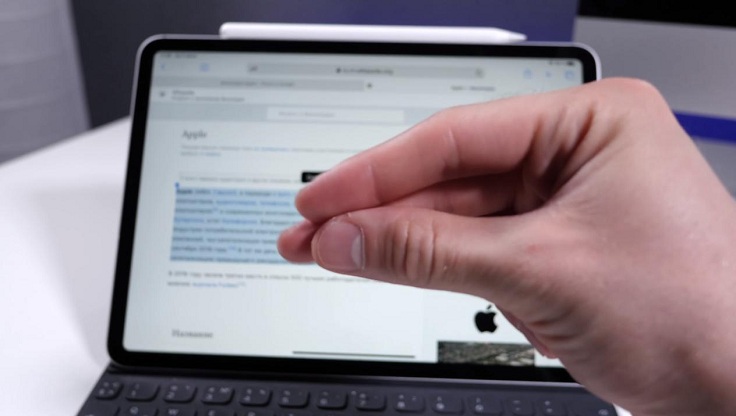
Модернизация браузера Safari.
В отличии от ОС на iPhone, в планшетной версии браузер Safari стал декстопным. Сайты будут открываться не в мобильной версии. Например, вы легко откроете веб-версию Google Docs. Также сможете скачать файлы из браузера. Зажав клавишу «command» можно будет увидеть новые клавиатурные сокращения, которые ускорят набор текста. Также клавиатуру можно перемещать по всему экрану планшета. Данная функция называется Quick Path, но она работает не со всеми языками. Английский, испанский, немецкий, французский поддерживает, а вот русский пока нет.
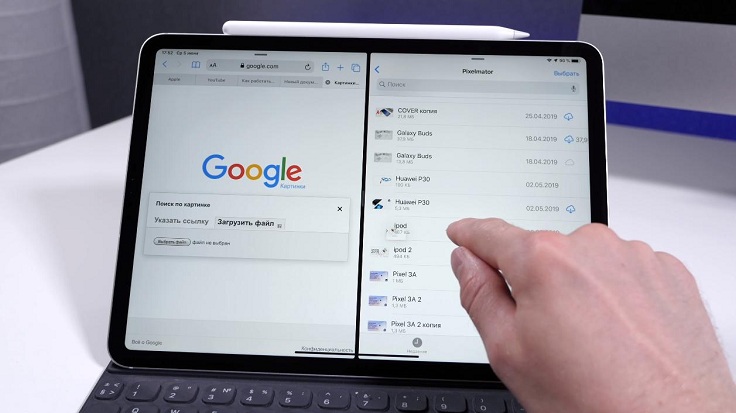
Приложение «Файлы».
Данное приложение и на iOS коснулось изменений. В iPadOS добавлена возможность открывать дополнительную информацию о файле в боковом меню.
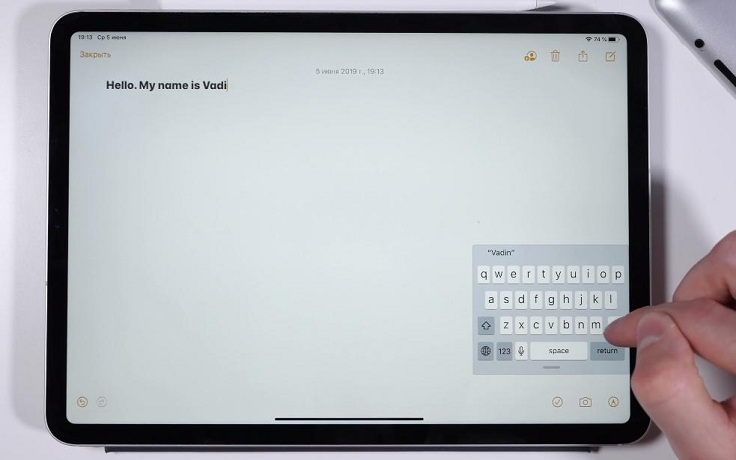
Подключение устройств к iPad.
Новая система также видит флешки и позволяет работать с ними через файловую систему. Переносите фотографии, документы с носителя в планшет или наоборот. К планшету теперь можно подключить не только клавиатуру, но и мышку. Подключить её достаточно просто, для этого:
- Зайдите в «Настройки» → «Универсальный доступ».
- Нажмите «Assistive Touch» и включите опцию.

После подключения вы можете настроить действия кнопок мыши и изменить цвет курсора. Мышь удобно использовать в приложениях, а особенно в графических программах. Кстати, вы можете редактировать скорость её перемещения, чтобы сделать работу аксессуара более плавным.
Новое с Apple Pencil.
Для тех, кто работает с карандашом, тоже ждут изменения. Время отклика Apple Pencil на iPadOS теперь составляет 9 миллисекунд. Также аксессуар поможет сделать скриншот. Ластиком теперь можно удалять изображение по пикселям. Данное обновление есть и на iOS.
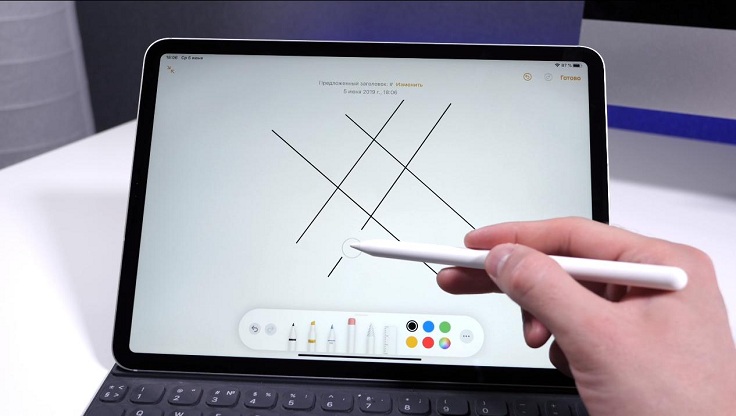
Планшет, как сенсорная панель.
Новость больше не про операционную систему, а про возможность использовать планшет, как сенсорную панель. Теперь iPad можно подключать к macOS Catalina. Подключение происходит через AirPlay. Управление жестами будет недоступно, но Apple Pencil использовать можно. Также вы сможете открывать приложения, настраивать интерфейс и останется доступной работа клавиатурных сокращений. Данная функция даст возможность отказаться от покупки второго монитора или графического планшета.

Теперь устройства Apple поддерживают контроллеры от PlayStation 4 и Xbox One S. Для любителей поиграть — это достаточно заметное улучшение.
iPadOS — какие устройства будут её поддерживать?
ОС можно будет установить на такие iPad:
- Pro 12,9;
- Pro 10,5;
- Pro 11;
- Pro 9,7;
- iPad 6 Gen;
- iPad 5 Gen;
- iPad Mini 5/4;
- Air 2.

Как установить iPadOS beta?
Для тех, кто уже сейчас хочет воспользоваться всеми преимуществами ОС для планшетов и не ждать осени, те могут установить iPadOS beta.
Установить iPadOS beta без компьютера:
- Откройте Safari на своём iPad и по ссылке скачайте iPadOS beta.
- Во всплывающем окне кликните «Разрешить».
- Перейдите в «Настройки» → «Основные» → «Профиль».
- Выберите «Beta Software Profile» и нажмите «Установить».
- Подтвердите действие и одобрите перезагрузку планшета.
- После перезапуска гаджета зайдите в «Настройки» → «Основные» → «Обновление ПО» и начните загрузку ОС.
Установить iPadOS beta через iTunes:
- Установите macOS Catalina.
- Подключите планшет к Mac.
- Скачайте iPadOS beta для плашета: Pro 12,9"; Pro 11"; Pro 10,5"; Pro 9,7"; планшет 6-го поколения, 5-го поколения; iPad mini 5, mini 4; Air 2; Air 3.
- Зайдите в iTunes и нажмите «Обновить».
- Выберите ранее скаченный файл для установки ОС.
Такими двумя способами можно установить iPadOS beta на свой планшет.
Итоги обзора iPadOS beta.
Давайте подведём итоги обзора ОС для планшета. Какие новшества вы получите в системе:
- Увеличенная скорость работы.
- Сетка 6х5 иконок.
- Новые жесты многозадачности.
- Режим Slide over.
- Декстопный Safari.
- Подключение флешек и мышки.
- Ускоренная работа Apple Pencil.
- Планшет, как сенсорная панель для ПК.
- Сценарии с NFC-метками в командах.
- Возможность подключения игровых контроллеров.
Устанавливайте iPadOS beta и сами оцени преимущества новой системы перед iOS. Используйте свой планшет ещё более продуктивно.
У вас есть MacВook или iMac? Специально для вас мы создали онлайн-марафон по настройке полезных сервисов на Mac: узнайте за 8 простых занятий, как быстро настроить Apple ID, iCloud и другие сервисы на Mac, обезопасить свои пользовательские данные, оптимизировать хранилище iCloud и пр.
- Это быстро: вам не придется искать в Ютубе инструкции по настройке.
- Это просто: вы увидите каждый шаг на экране, с подсказками на понятном языке.
- Это удобно: вы получите полезные навыки, не вставая с удобного кресла.
Остались вопросы?
Позвоните нам
Напишите нам
Приходите к нам
Что дальше?
Поделиться:
Актуальные материалы
- Почему iPhone 16 Pro и Pro Max не становятся дешевле после выхода iPhone 17 Pro
- Почему iPhone стоит столько, сколько стоит — и когда покупать выгоднее всего?
- Как сохранить визитку MacTime в контактах iPhone
- Почему замена аккумулятора в AirPods 2 — это не просто «вскрыть и поменять»
- Как техника Apple помогает упорядочить жизнь весной: 5 практических шагов






